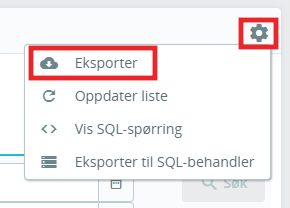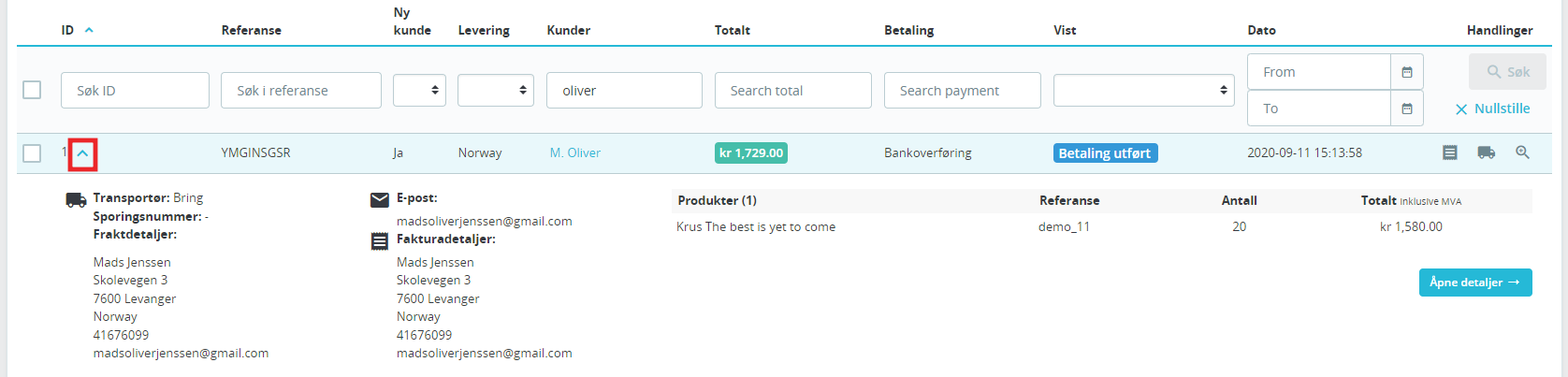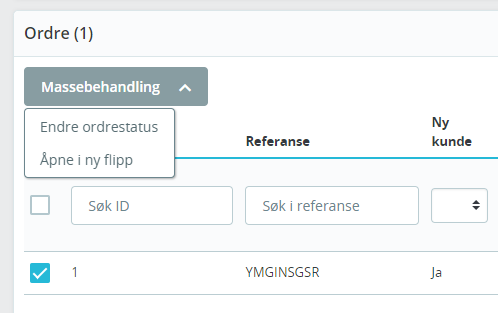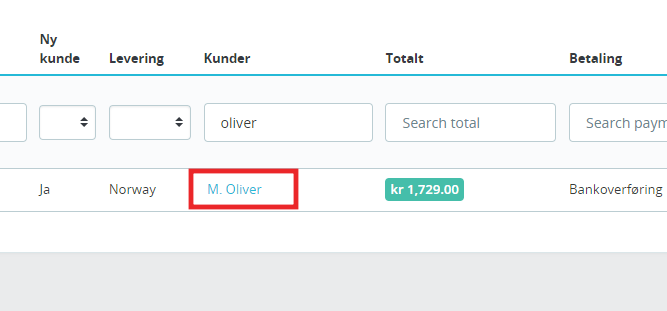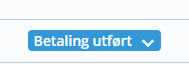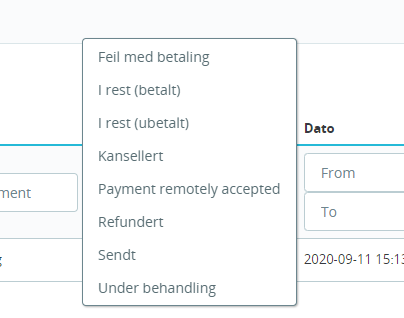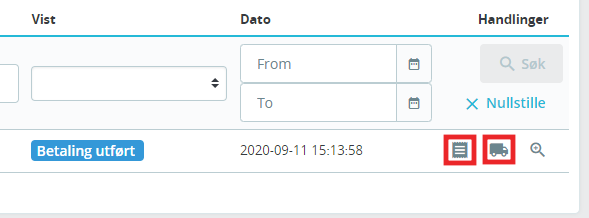Ordrebehandling
Ordrelisten er laget for å spare deg for tid, ved å unngå å gå frem og tilbake mellom hver bestilling. På denne dokumentasjonssiden lærer du hvordan du administrerer bestillingene dine, direkte fra ordresiden.
Finn en bestilling
Bestillingene er organisert etter dato, fra nyeste til eldste.
Bruk filtrene øverst i tabellen for å begrense søket ditt og klikk på “Søk”-knappen. Husk at du kan alltid nullstille søket igjen med knappen helt til høyre på linjen.
Eksportere ordre
Du kan eksportere en liste over bestillingene dine.
- Klikk på tannhjulssymbolet øverst til høyre.
- Velg “Eksporter
Vær oppmerksom på at du ikke kan importere bestillinger.
Vis detaljene for en bestilling
Du kan forhåndsvise en bestillingsinformasjon ved å klikke på nedoverpilen ved siden av bestillingens ID. Dette vil vise:
- Transportør
- Fakturadetaljer
- Produkter på ordren
- Totalsum
For å se mer, klikk på “Åpne detaljer”-knappen. Dette vil omdirigere deg til siden med bestillingsdetaljer.
Du kan også få tilgang til en ordre direkte ved å klikke på ordrelinjen, eller på forstørrelsesglasset helt til høyre.
Åpner flere bestillinger i nye faner
Spar tid ved å åpne flere bestillinger i nye faner:
- Velg ordrene du vil åpne i listen
- Åpne rullegardinlisten “Massebehandling”.
- Velg “Åpne i ny flipp”
Ikke glem å tillate åpning av flere faner i nettleseren dine.
Åpne kundekortet i en ny fane
For å åpne kundekortet i en ny fane, høyreklikk på navnet og klikk på “Åpne i en ny fane”. evt. trykk direkte inn uten å gå til ny fane.
Endre ordrestatus
I «Status»-kolonnen i tabellen klikker du på bestillingens status og velger den nye statusen fra listen.
Endring av status fra ordreoppføringen kan også være svært nyttig dersom du ønsker å oppdatere statusen til flere bestillinger. For å gjøre det:
- Velg ordrene du vil oppdatere statusen for
- Åpne rullegardinlisten “Massebehandling”.
- Velg “Endre ordrestatus
Nedlasting av ordrebekreftelse og Pakkseddel
Når en ordrebekreftelse eller en pakkseddel er generert i bestillingen, er det mulig å laste den ned helt til høyre på linjen. Dette kan også gjøres inne på selve ordren.
Sletting av ordre
Hvis du ønsker å kansellere en bestilling, endre bestillingsstatusen til “Kansellert”.